الطريقة 1: Roundme
Roundme — خدمة عبر الإنترنت غير تقليدية، مصممة لتحويل صورة بانورامية موجودة إلى مشروع للعرض في وضع 360 درجة على الكمبيوتر أو باستخدام نظارات الواقع الافتراضي.دعونا نناقش ذلك أولاً، ثم نتحدث عن الحلول القياسية.
- استخدم الرابط أعلاه لفتح الصفحة الرئيسية للموقع، حيث يمكنك الضغط على زر "ابدأ" على الفور.
- اختر خيار تسجيل الدخول أو أنشئ ملفًا شخصيًا جديدًا عن طريق ملء النموذج المناسب.
- بعد تسجيل الدخول بنجاح إلى حسابك، اضغط على "إنشاء جولة".
- يمكنك سحب الصورة إلى النموذج الذي يظهر أو الضغط على النص "استعراض" لفتحها عبر "مستكشف الملفات".
- قبل الإضافة، اقرأ عن القيود الموجودة على الحد الأقصى لحجم الصور.
- في "مستكشف الملفات"، اختر الصورة المناسبة وانقر عليها مرتين بزر الماوس الأيسر.
- انتظر حتى يكمل Roundme إنشاء البانوراما، قد يستغرق ذلك بضع دقائق.
- املأ المعلومات الأساسية عن المشروع الذي تم إنشاؤه، وحدد الموقع ومعلومات الكاميرا إذا لزم الأمر.
- قم بتفعيل زر النشر إذا كنت ترغب في أن يتمكن المستخدمون الآخرون من مشاهدة بانورامتك بين المحتوى الآخر في Roundme.
- عند الانتهاء، انقر على "حفظ" لحفظ المشروع.
- الآن يمكنك مشاهدة البانوراما الجاهزة، على سبيل المثال، عن طريق توصيل نظارات الواقع الافتراضي أو التحكم في الكاميرا باستخدام الماوس والأدوات الإضافية داخل الموقع.
- انقر على الزر الأخضر إذا كنت ترغب في الانتقال إلى تحميل صورة جديدة وإنشاء مشروع مماثل تمامًا.
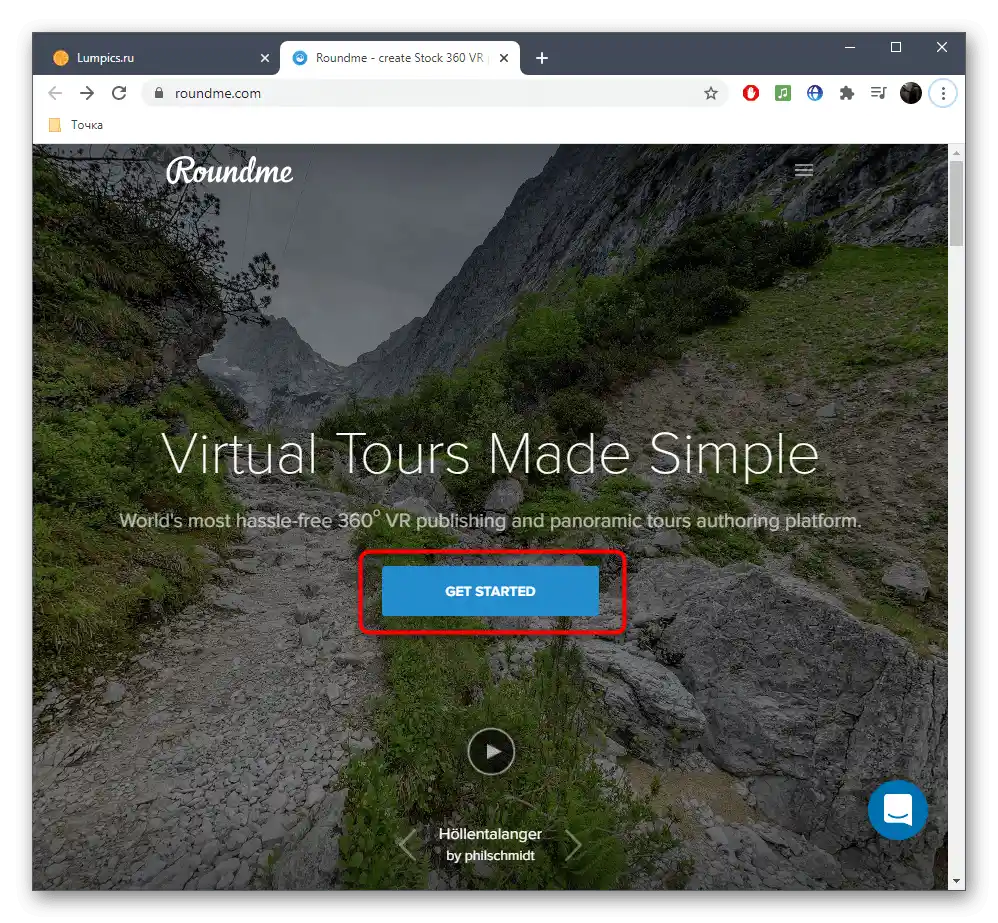
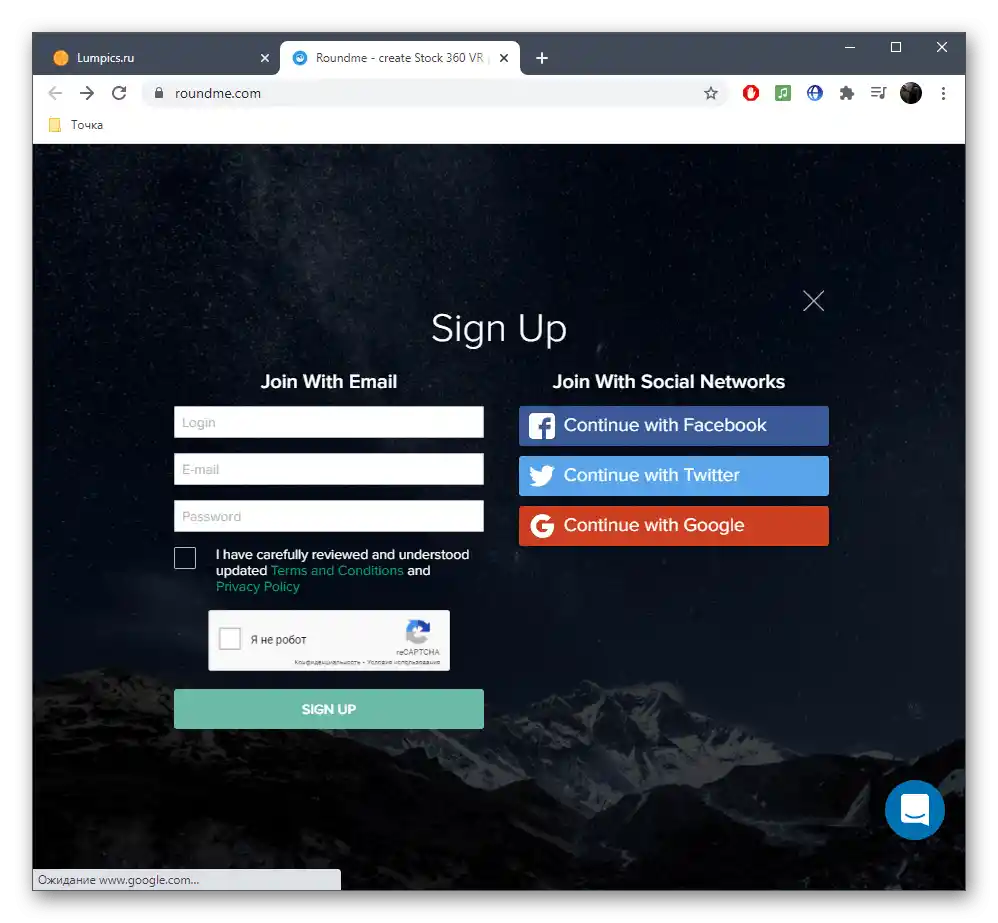
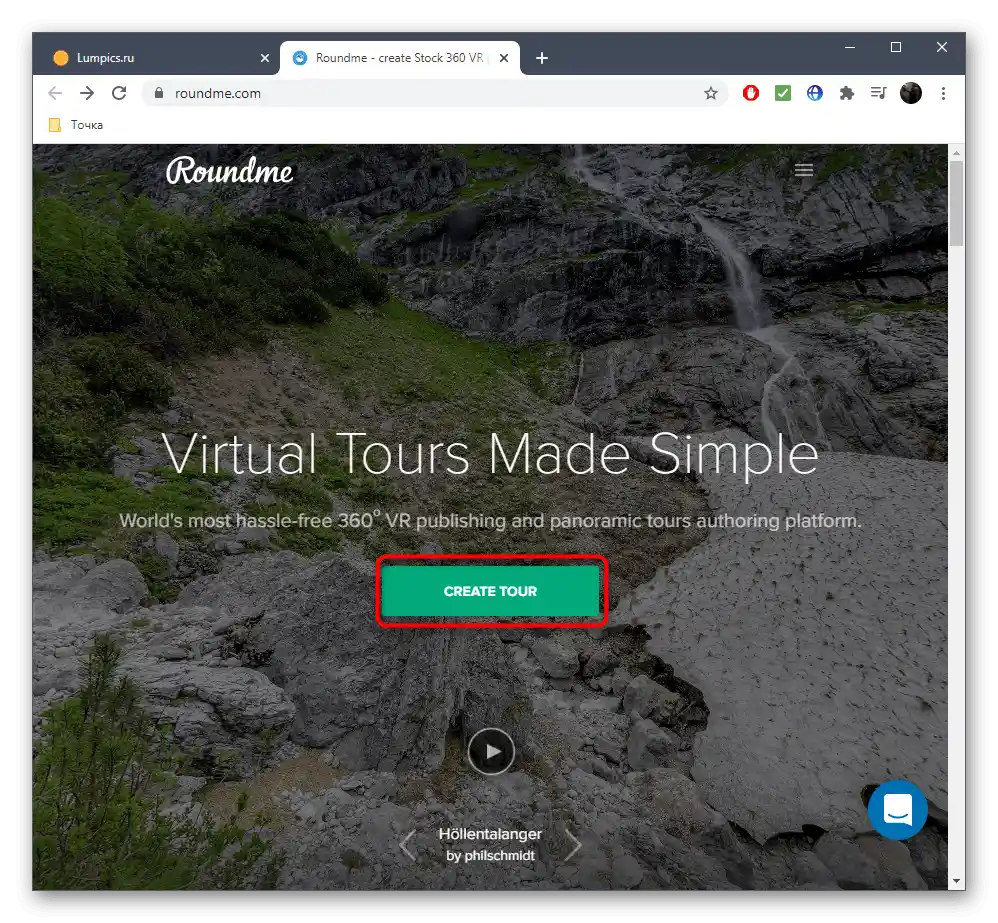
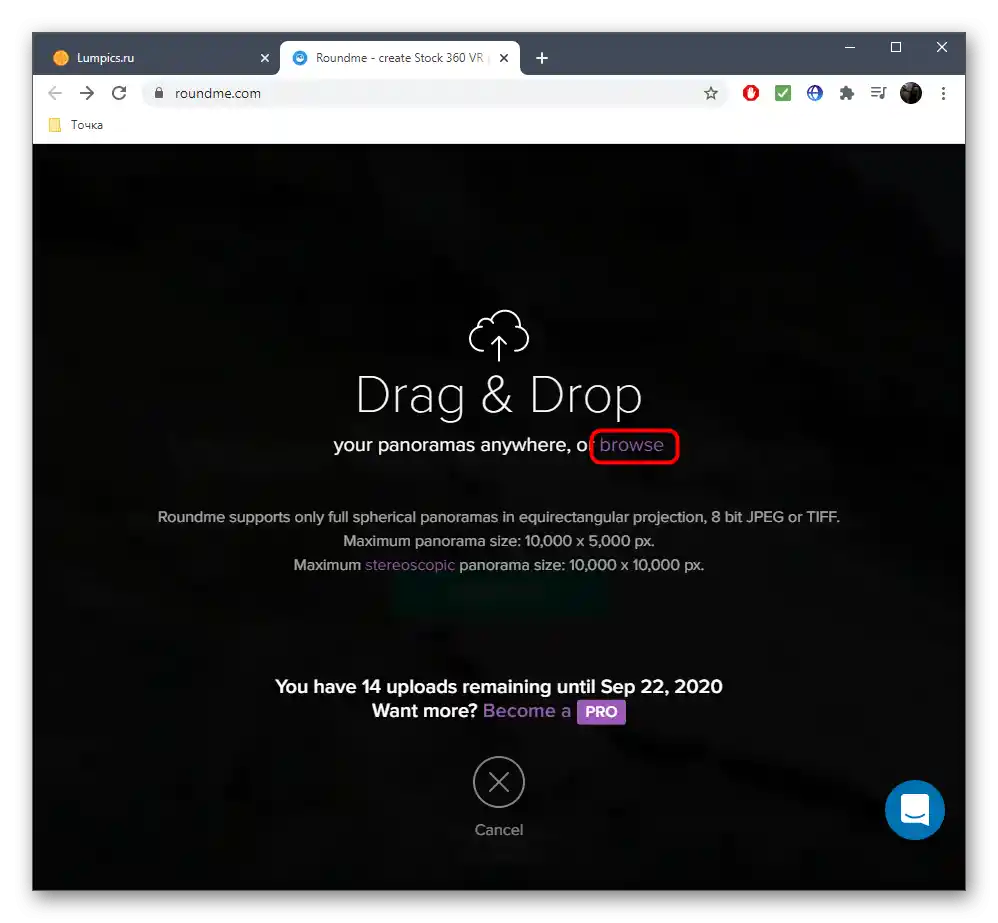
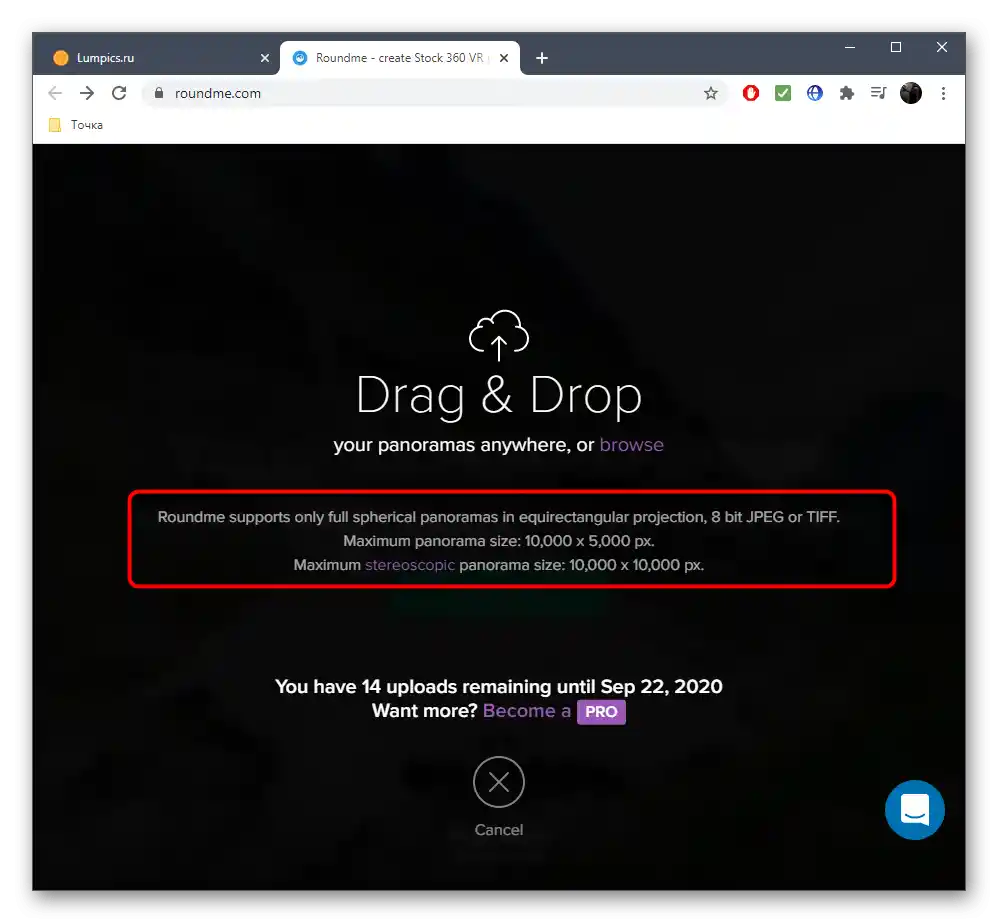
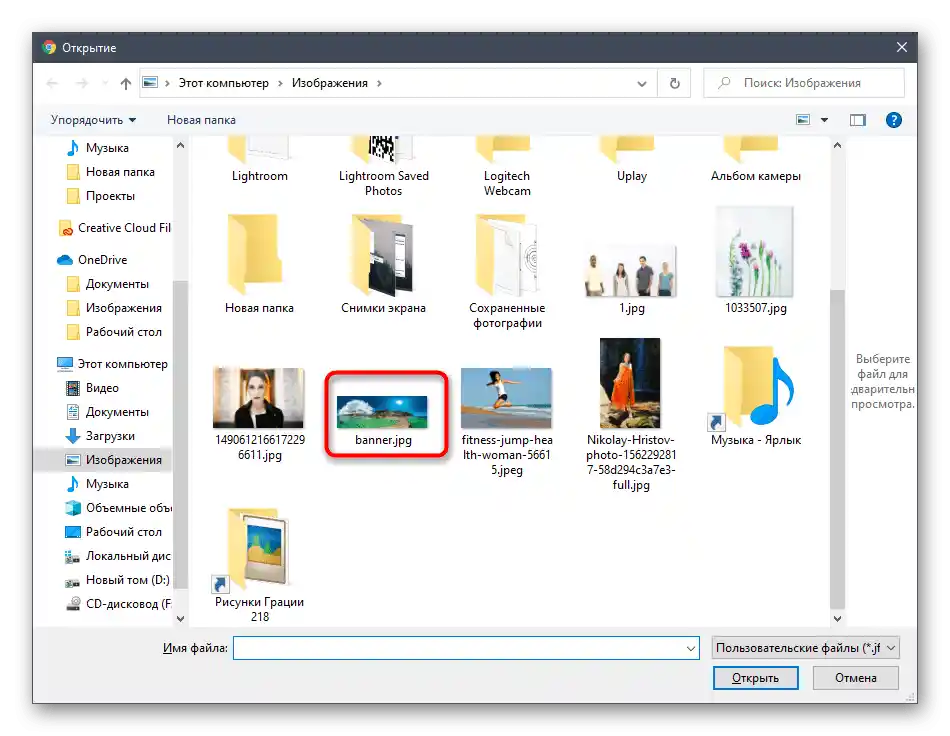
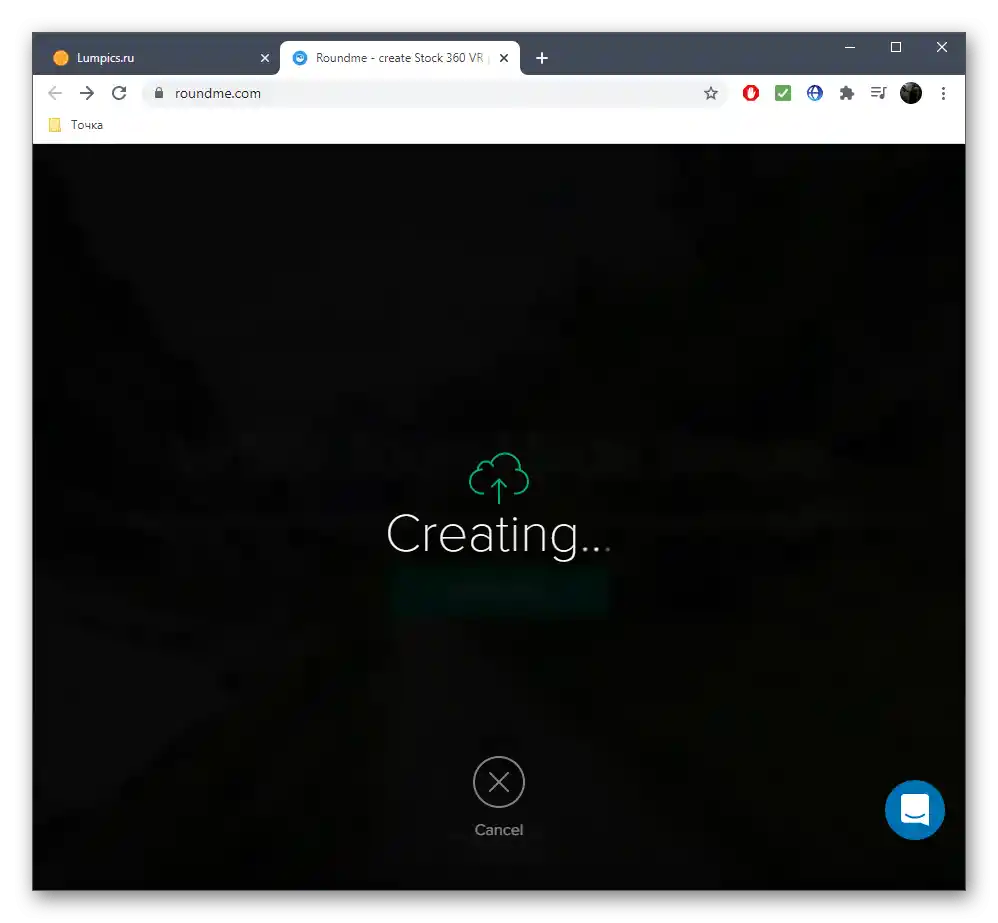
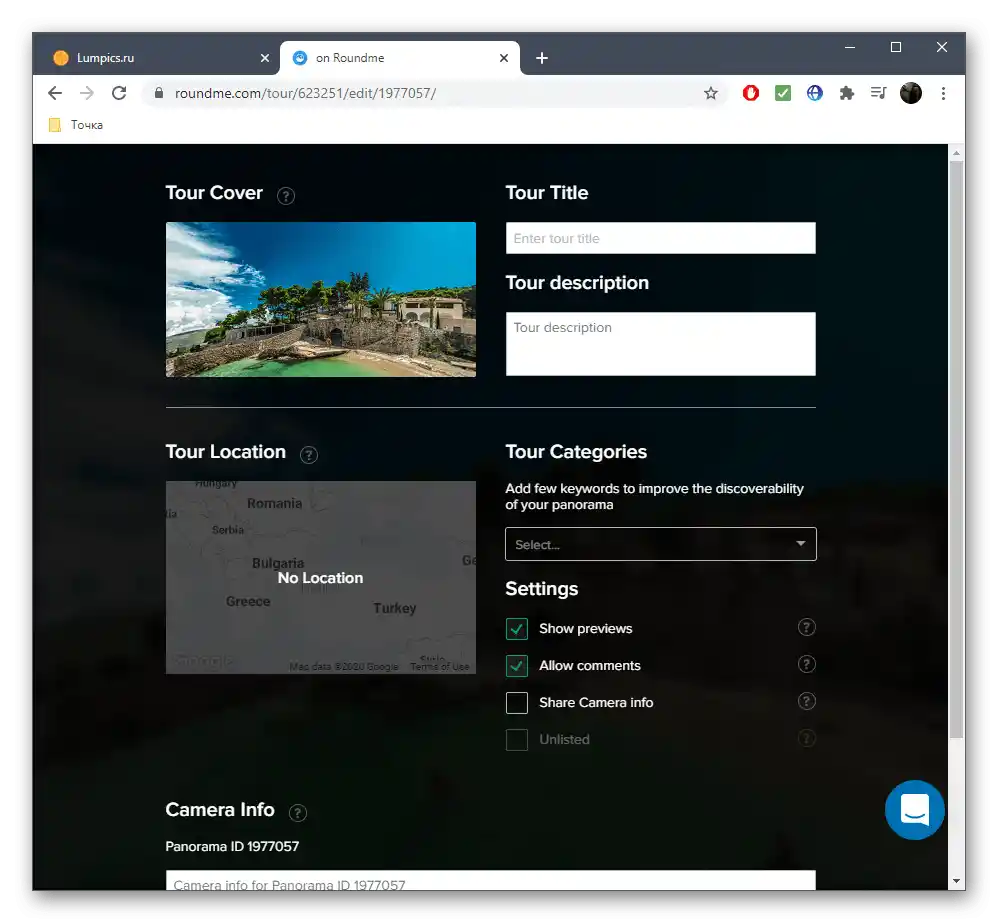
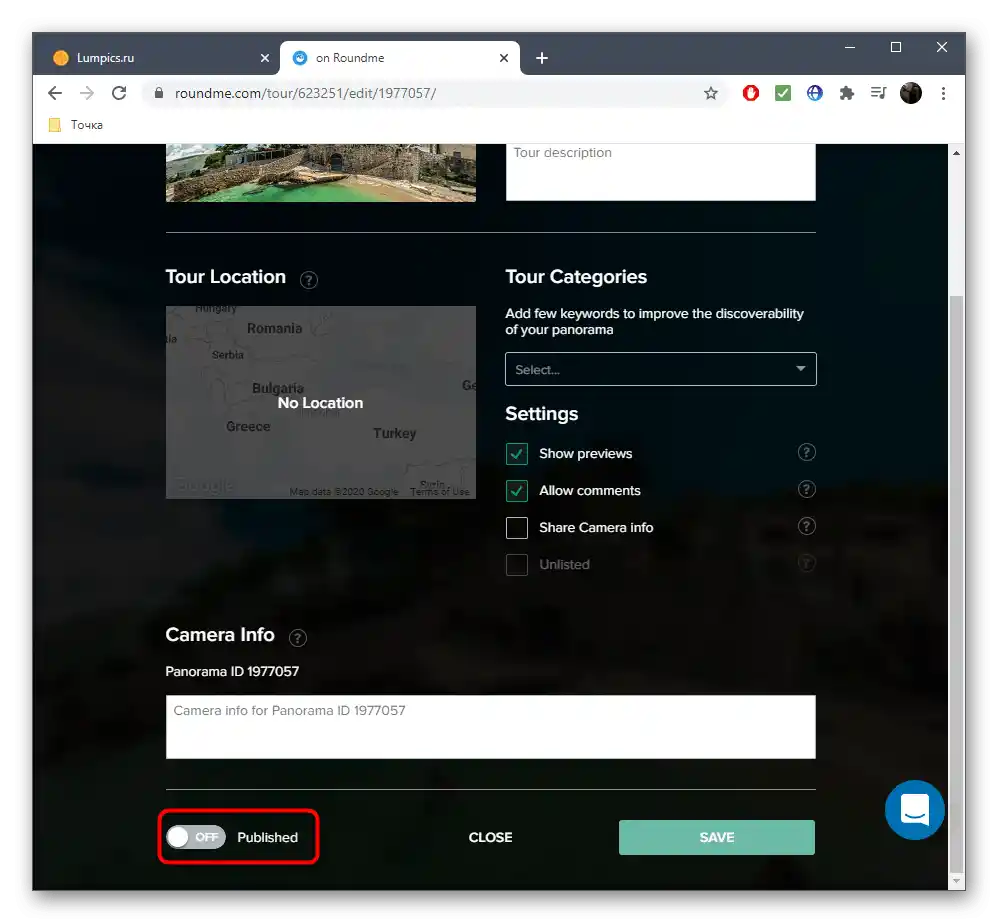
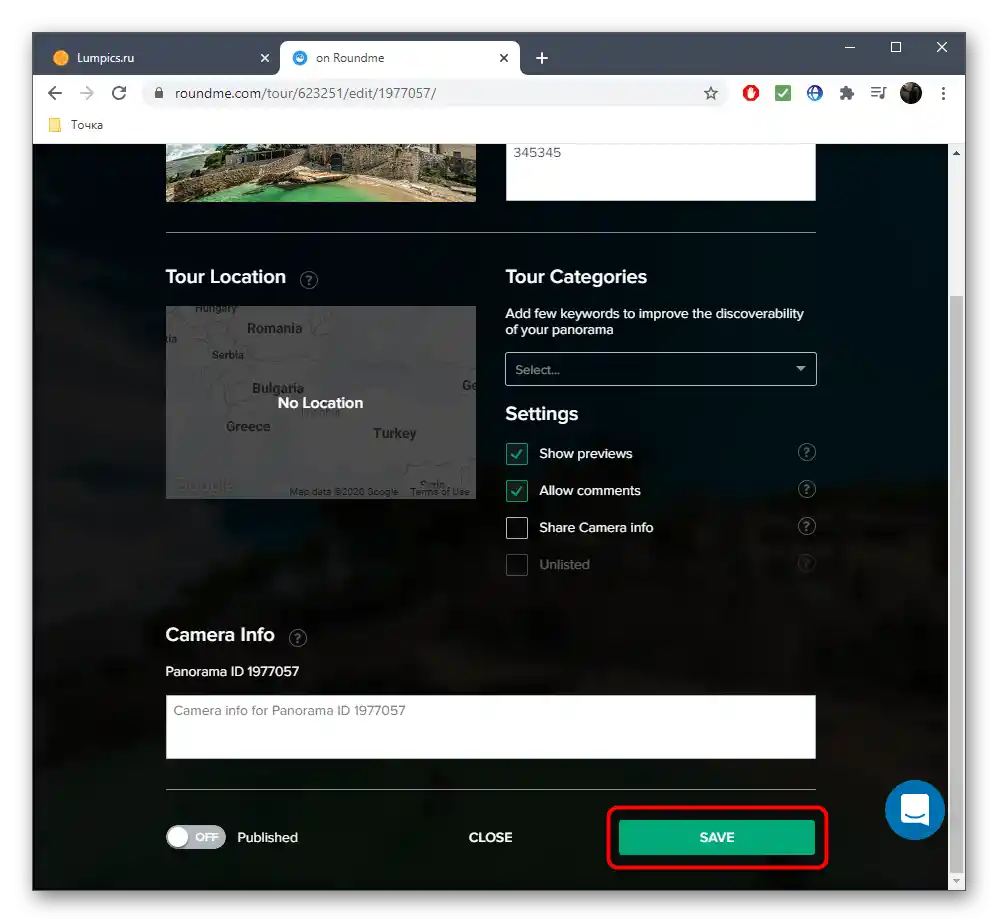
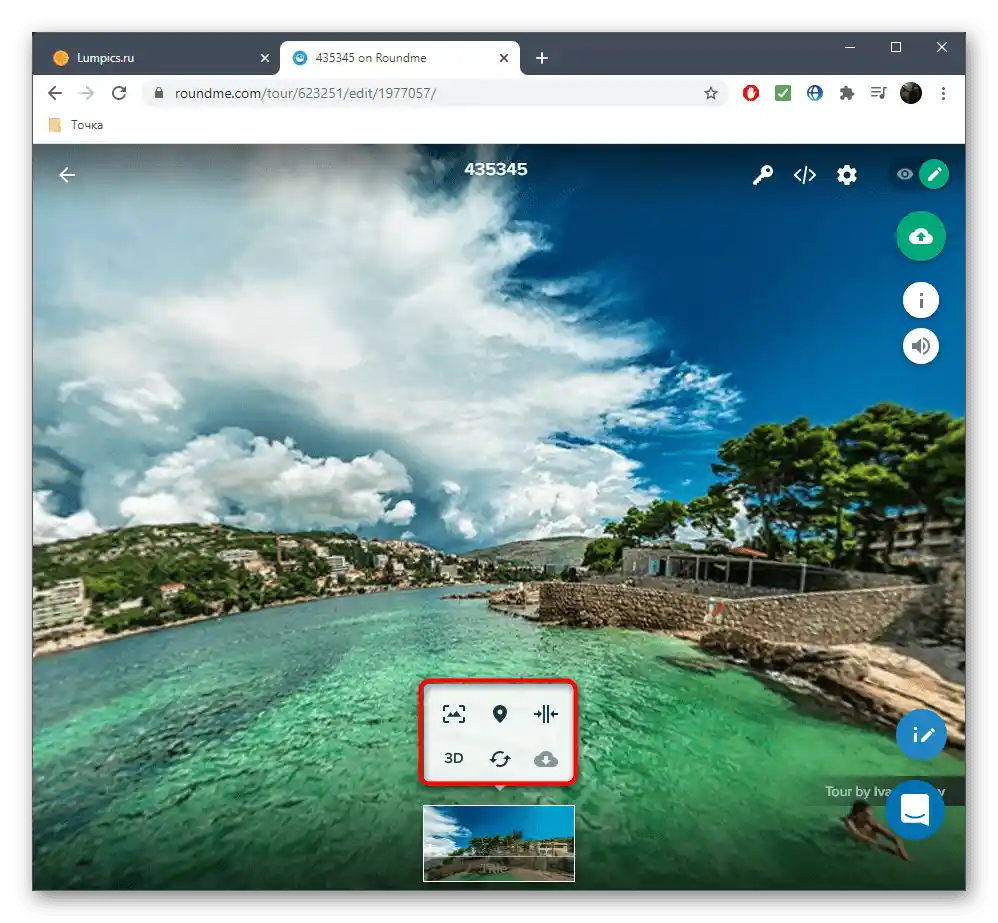
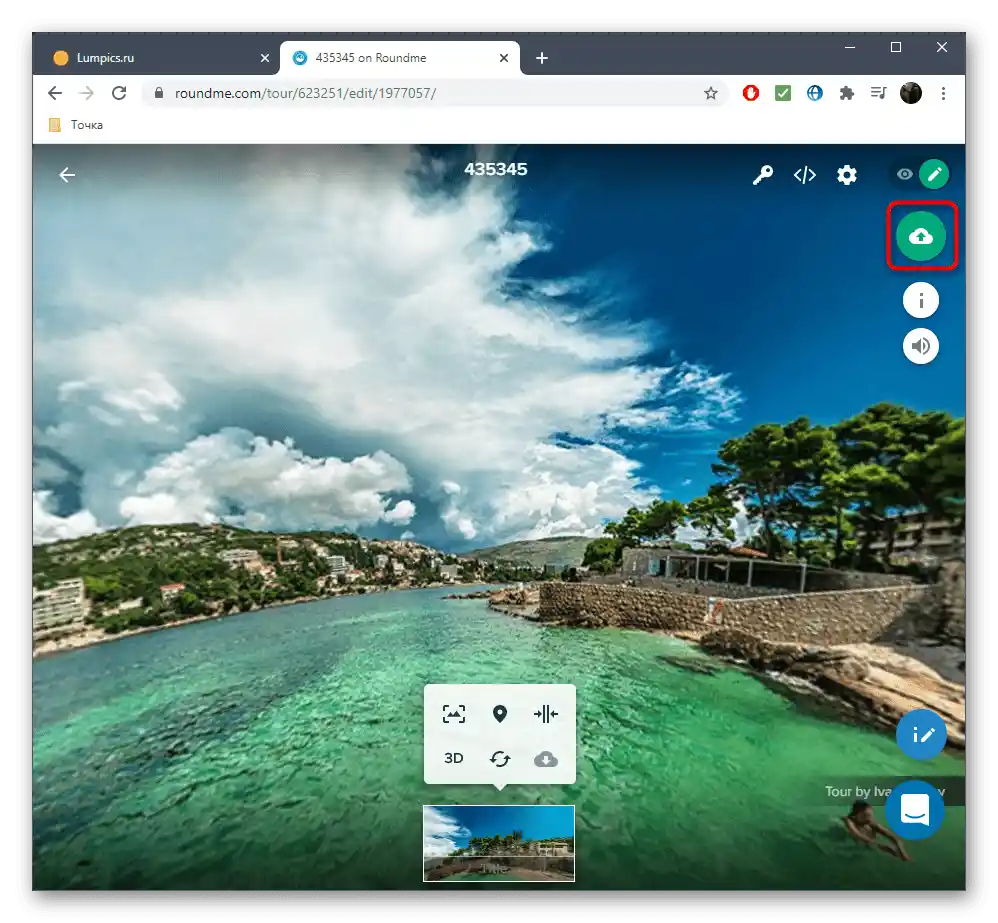
انسخ الرابط إلى المشروع الجاهز لمشاركته مع الأصدقاء أو حفظه على جهاز الكمبيوتر الخاص بك للوصول السريع.
الطريقة 2: Fotor
تشمل وظيفة خدمة Fotor عبر الإنترنت وحدة خاصة مصممة لدمج عدة صور في صورة واحدة، مما يشكل بانوراما بالحجم المطلوب.نقترح أن نتعامل مع هذا الموقع من خلال إنشاء مشروع صغير.
- عند الوصول إلى الصفحة الرئيسية للموقع، اضغط على "ابدأ".
- بعد تحميل المحرر، يمكنك على الفور سحب الملفات إلى المنطقة المحددة أو تحميلها عبر "مستكشف الملفات".
- كل إطار يظهر في القائمة على اليمين، لذا فهو متاح للتعديل أو النقل إلى مساحة العمل في أي وقت.
- قم بتغيير موضع الإطارات حسب الحاجة، بناءً على نوع البانوراما.
- يرجى الانتباه إلى إعداد الحدود: قم بتحريك المنزلقات الموجودة لتغيير المعايير.
- يمكنك العمل على الخلفية من خلال قسم "اللون والملمس".
- هناك، اختر صورة خلفية أو قم بتعيين لون موحد إذا لزم الأمر.
- اضغط على "حفظ" لحفظ البانوراما على الكمبيوتر بعد الانتهاء من التعديل.
- حدد لها اسمًا مناسبًا، واختر نوع الملف، والجودة، ووافق على بدء التنزيل.
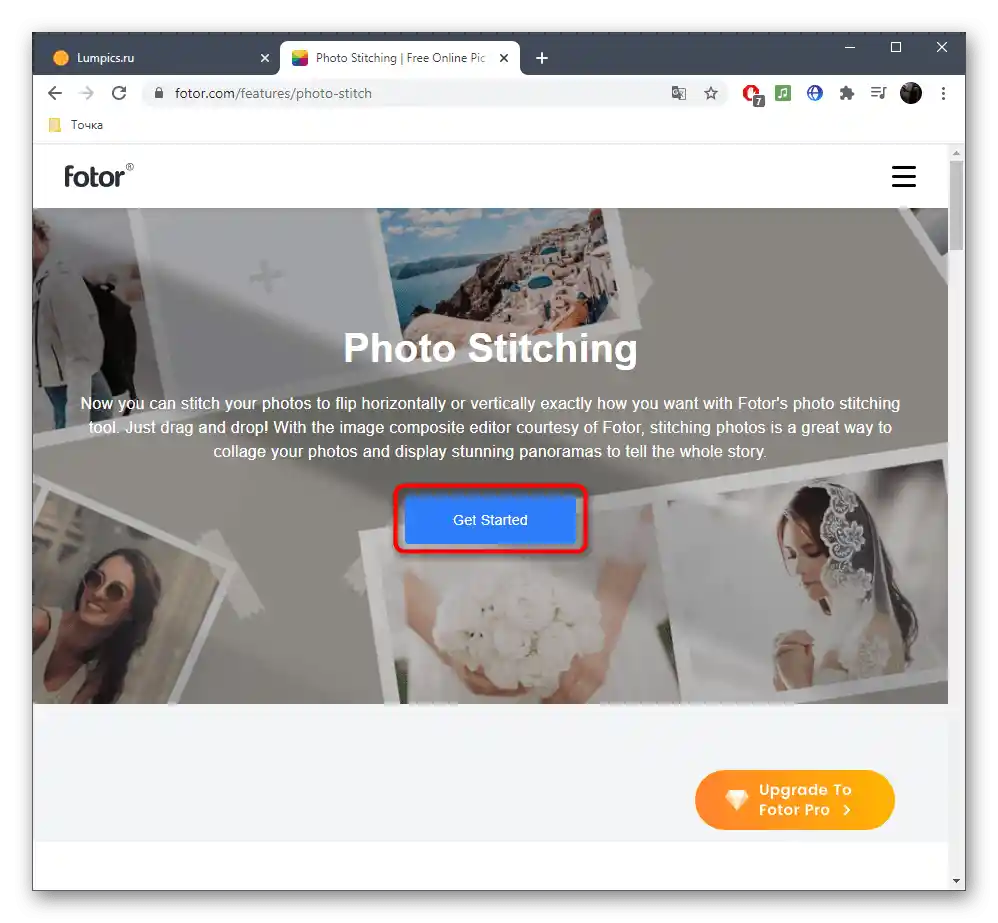
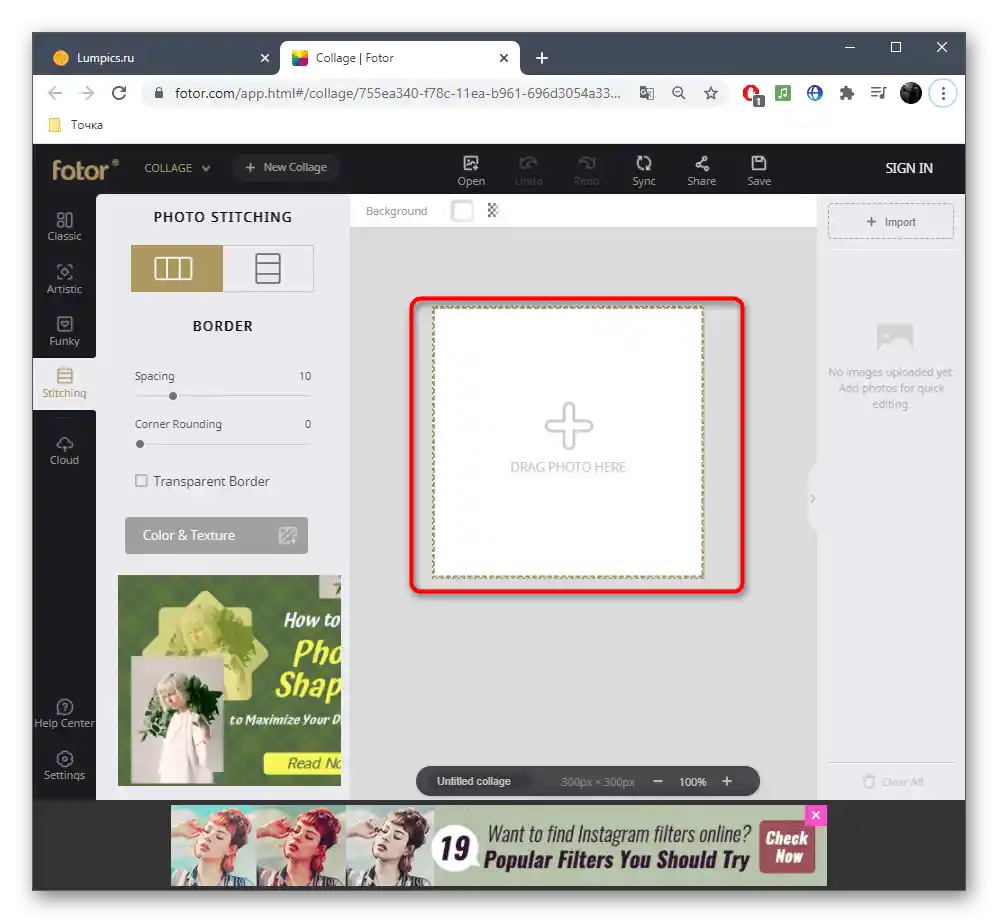
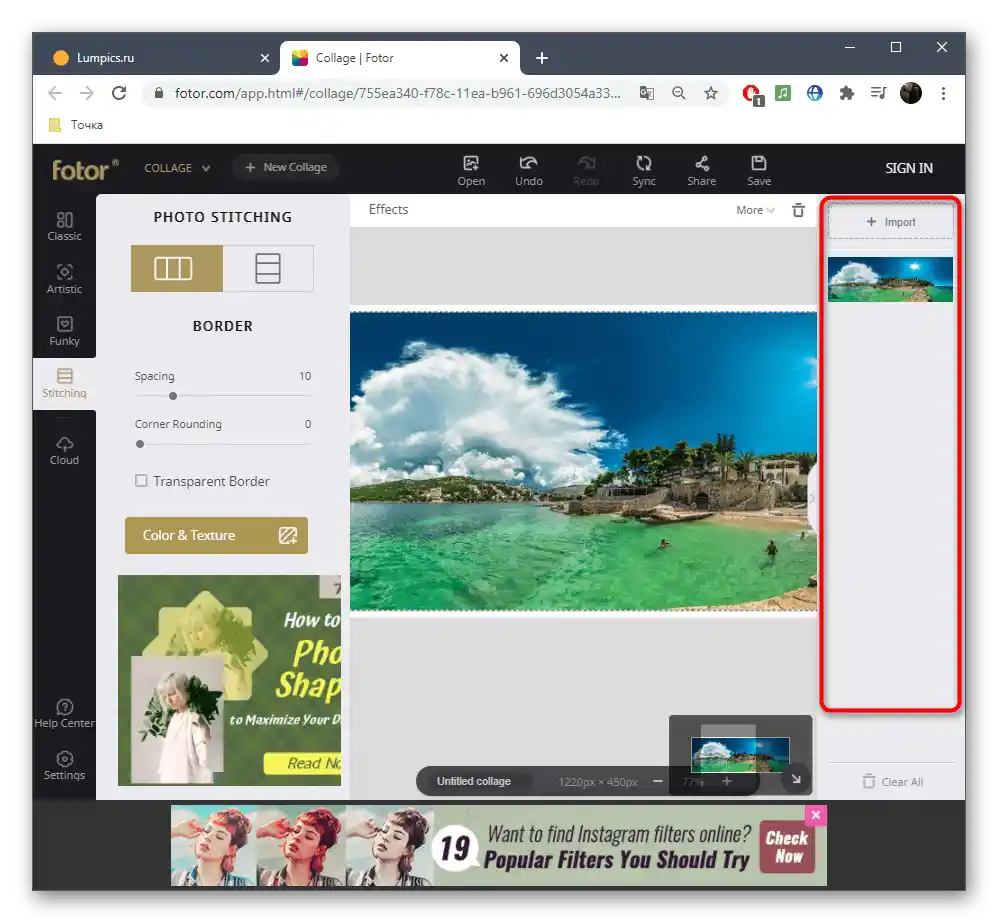
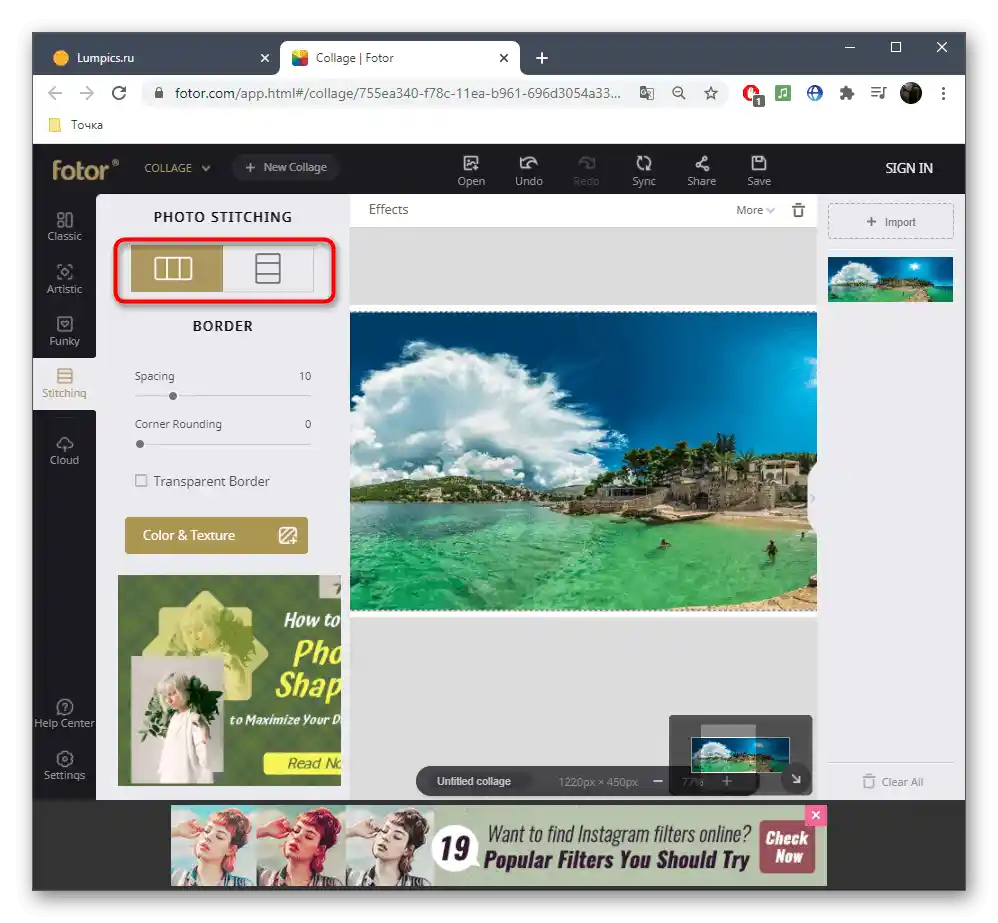
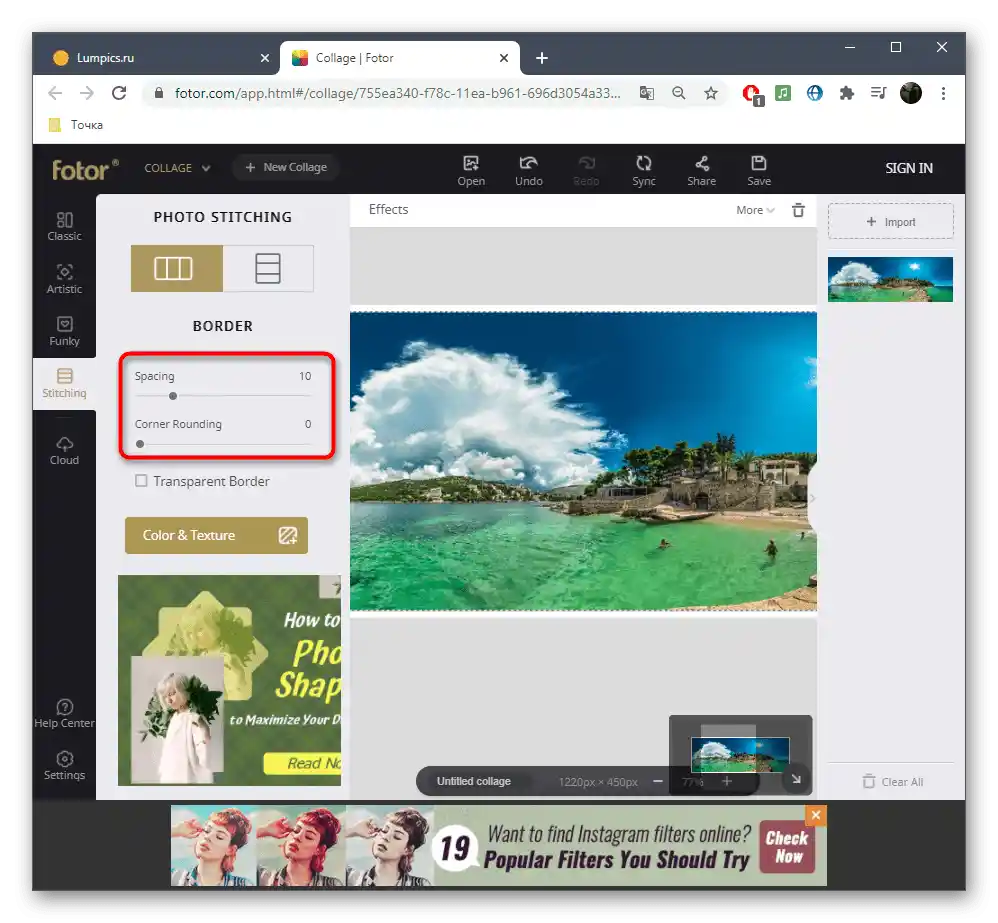
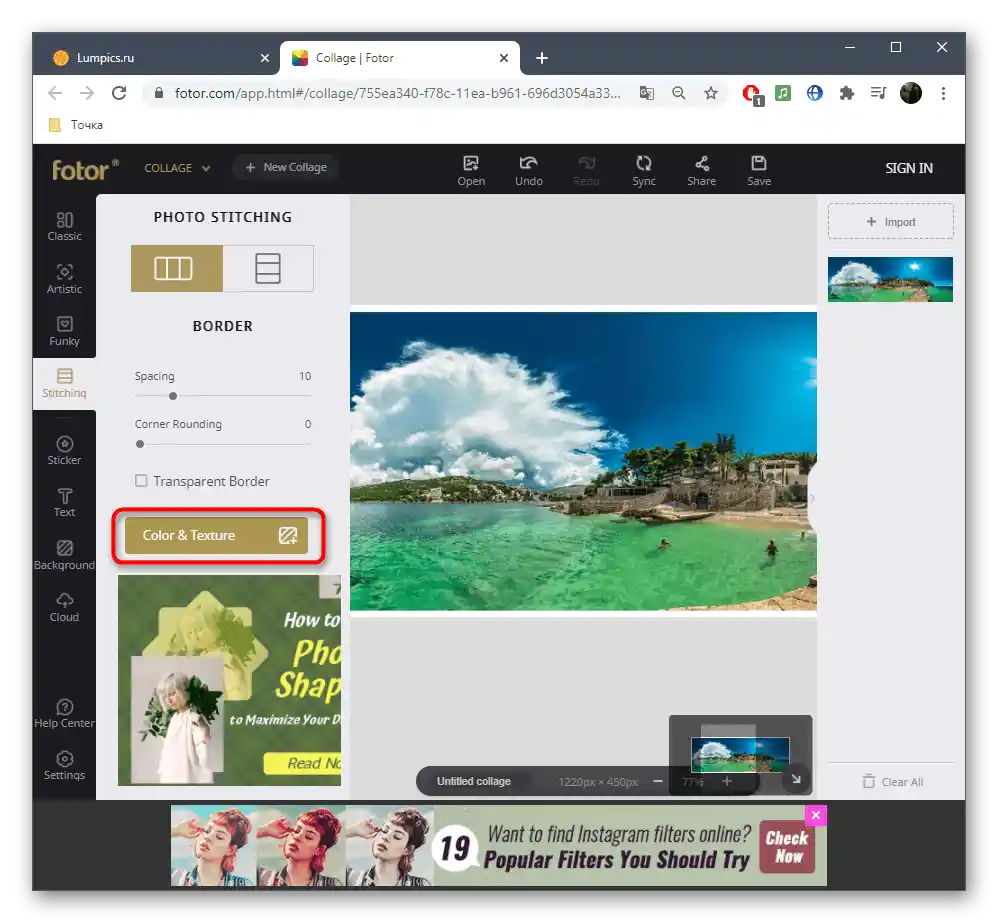
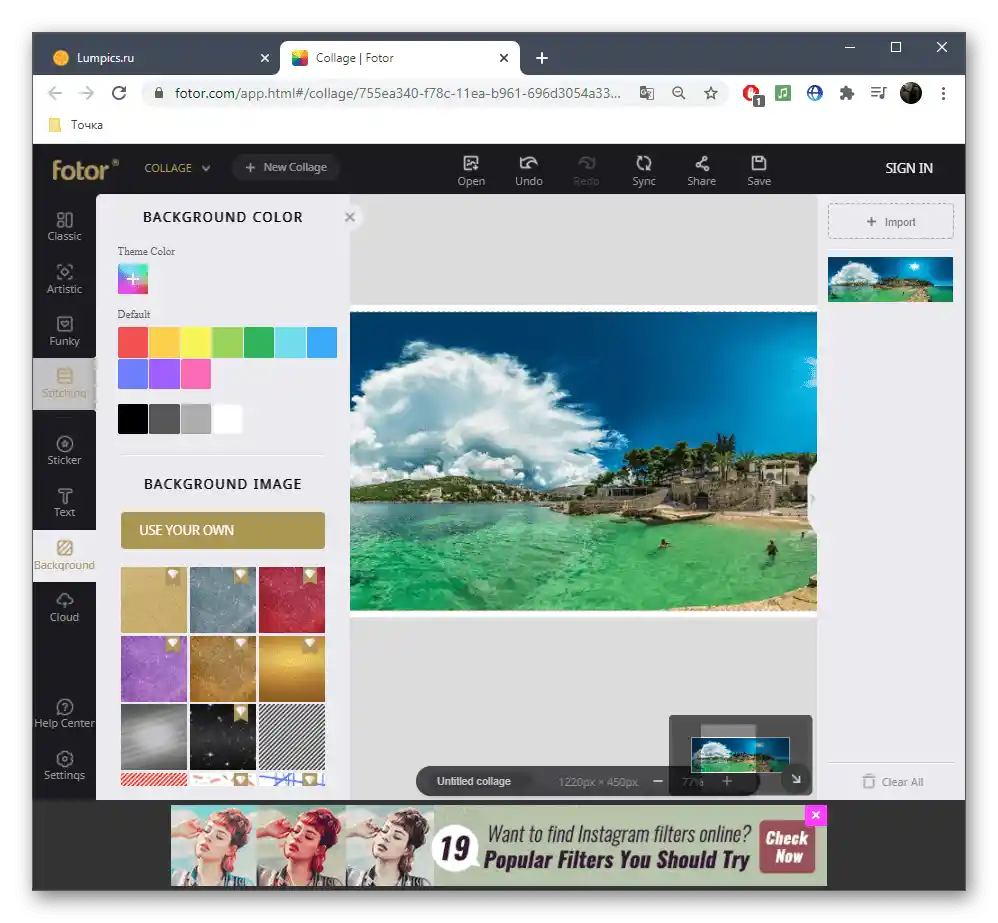
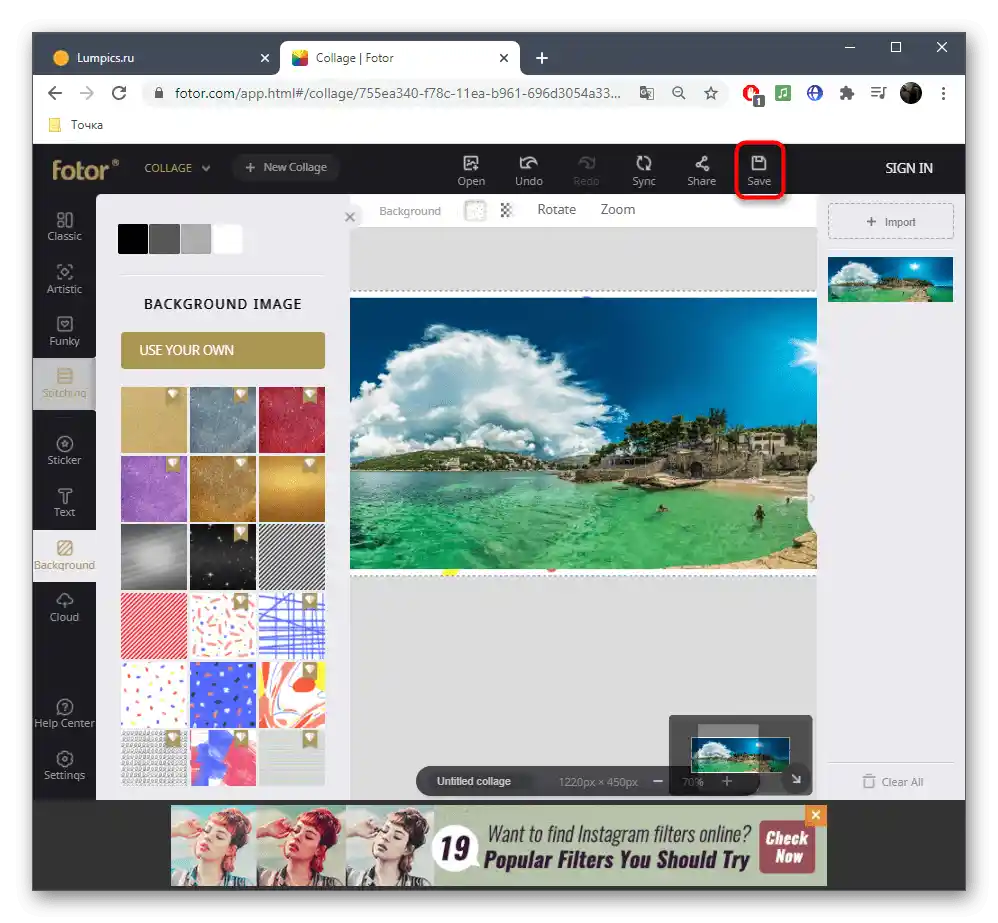
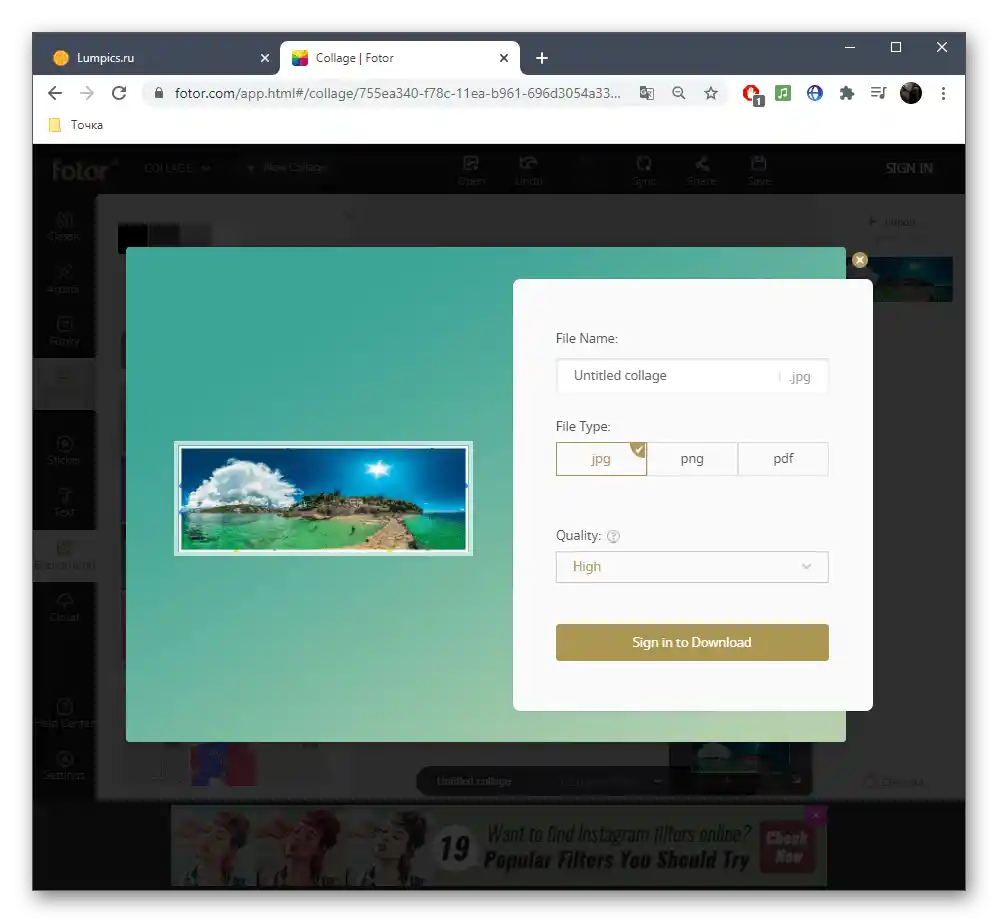
لحفظ الصورة، سيتعين عليك تسجيل الدخول إلى الخدمة عبر الإنترنت، ولتطبيق أدوات البريميوم، تحتاج إلى شراء النسخة الكاملة.
الطريقة 3: WoFox
النوع الثالث من الخدمات عبر الإنترنت هو موقع يسمى WoFox. مجموعة أدواته تركز على تحويل صورة كاملة إلى عدة بانورامات، وهو ما قد يكون مطلوبًا أحيانًا عند معالجتها.هذه العملية لن تستغرق الكثير من الوقت، ويمكن الحصول على جميع الصور على الفور بتنسيق الأرشيف.
- لبدء التفاعل مع الموقع، سيتعين عليك إكمال إجراء التسجيل القياسي أو ببساطة تسجيل الدخول عبر بريد Google.
- بعد ذلك، في صفحة الملف الشخصي، قم بتوسيع قسم "إنشاء".
- اختر هناك الخيار الأخير بعنوان "محرر بانوراما".
- قم بتحميل الصورة للتعديل على الفور، بالنقر على الزر المناسب.
- حدد عدد الأجزاء البانورامية التي سيتم تقسيم الصورة إليها، ووافق على التعديل.
- اطلع على النتيجة الناتجة من خلال نافذة المحرر، وإذا لزم الأمر، قم بتغيير حجم كل بانوراما.
- استخدم الأدوات الأخرى المتاحة للتعديل إذا لزم الأمر.
- بمجرد أن ترغب في حفظ النتيجة، انقر على زر "تنزيل".
- حدد التنسيق الذي ترغب في تنزيل الصورة به على جهاز الكمبيوتر الخاص بك، وابدأ التحميل.
- ستستغرق الإعداد بضع ثوانٍ، بعد ذلك يمكنك تأكيد التنزيل.
- انتظر حتى انتهاء تحميل الأرشيف وافتحه لمشاهدة جميع البانورامات.
- كل جزء له رقم منفصل، لذا لن يكون هناك أي لبس في ذلك.
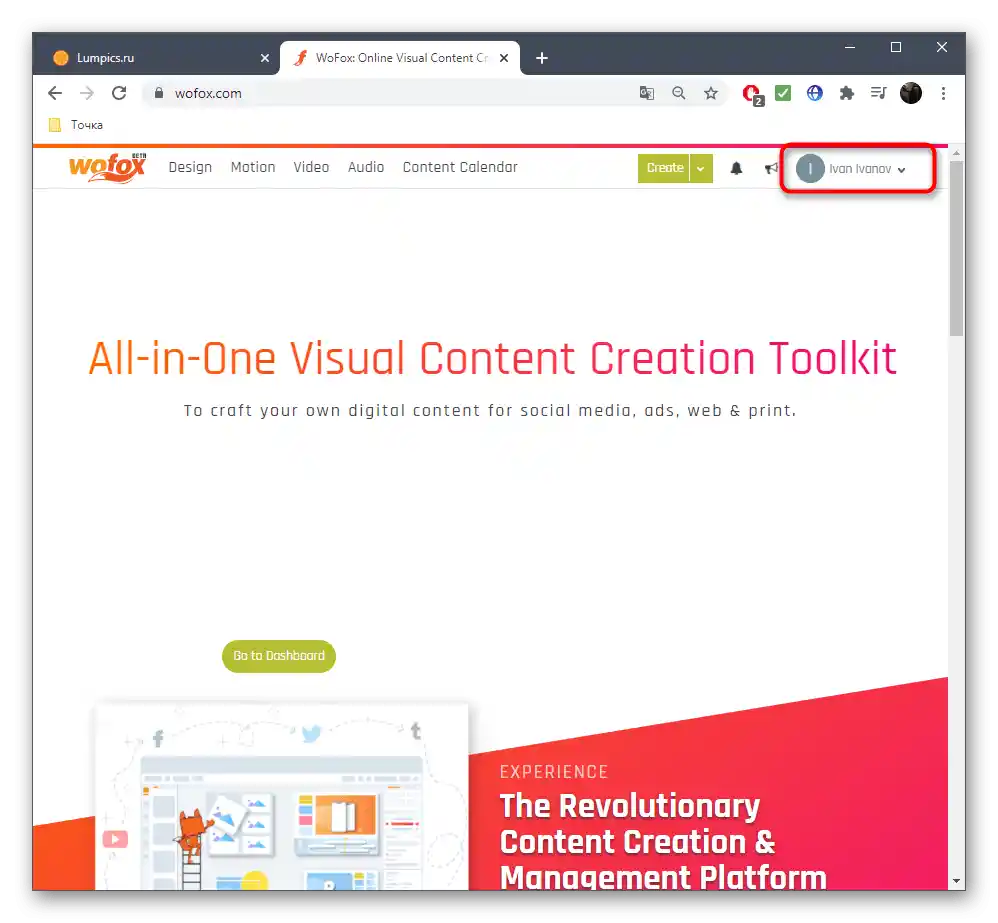
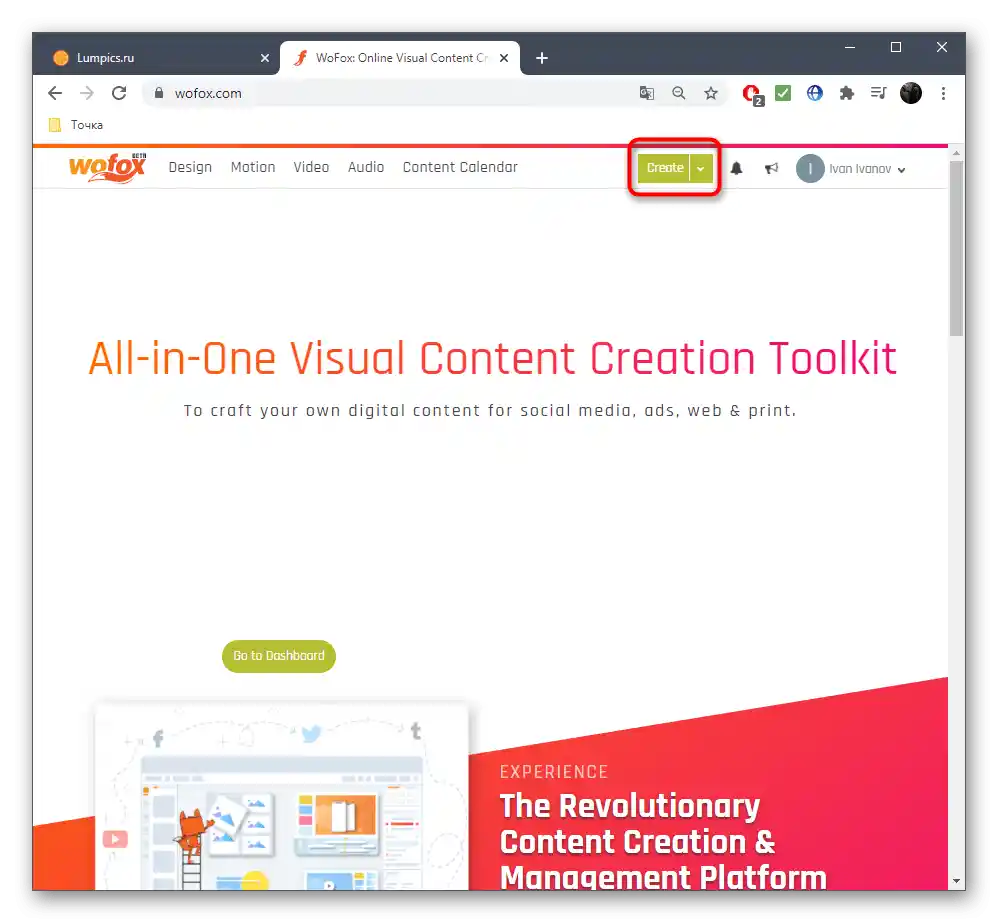
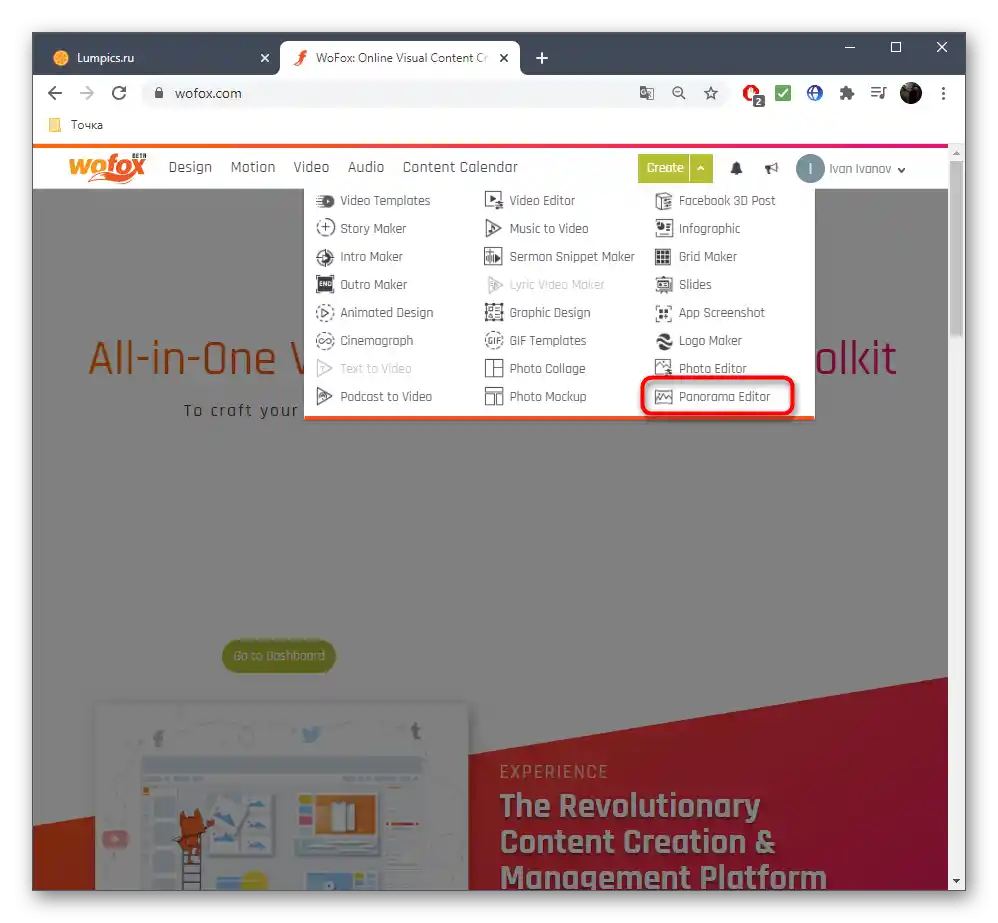
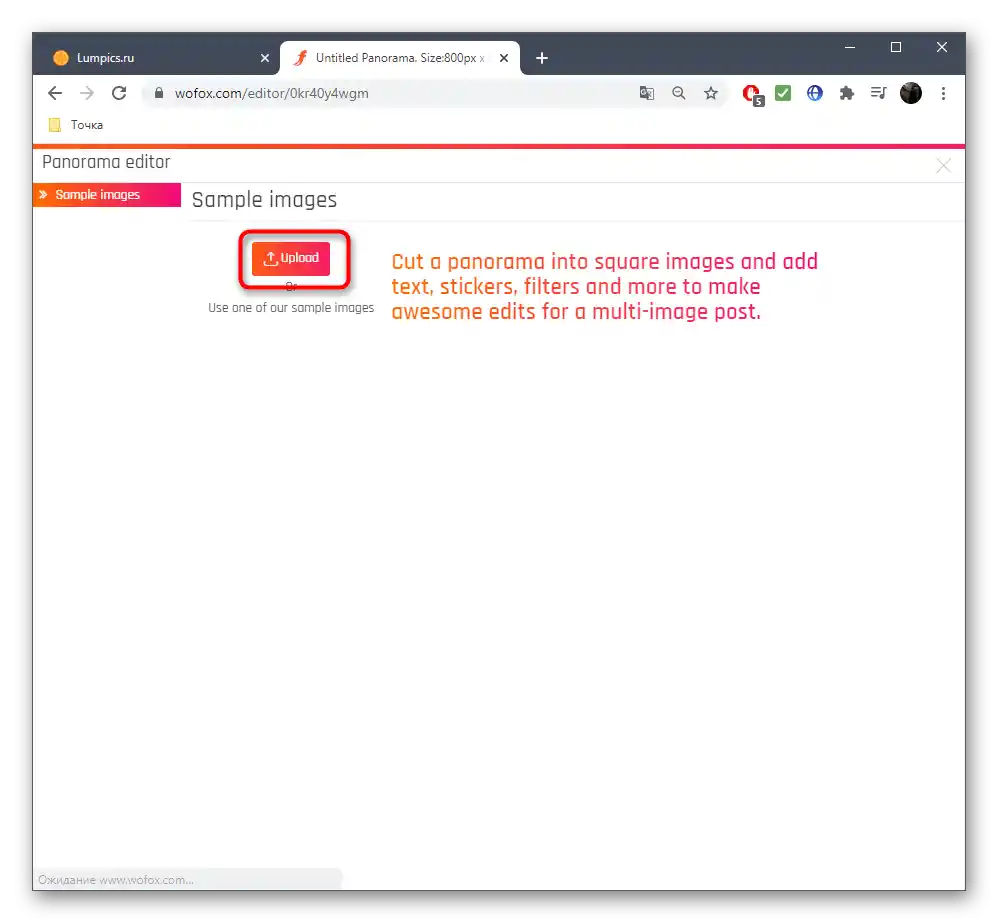
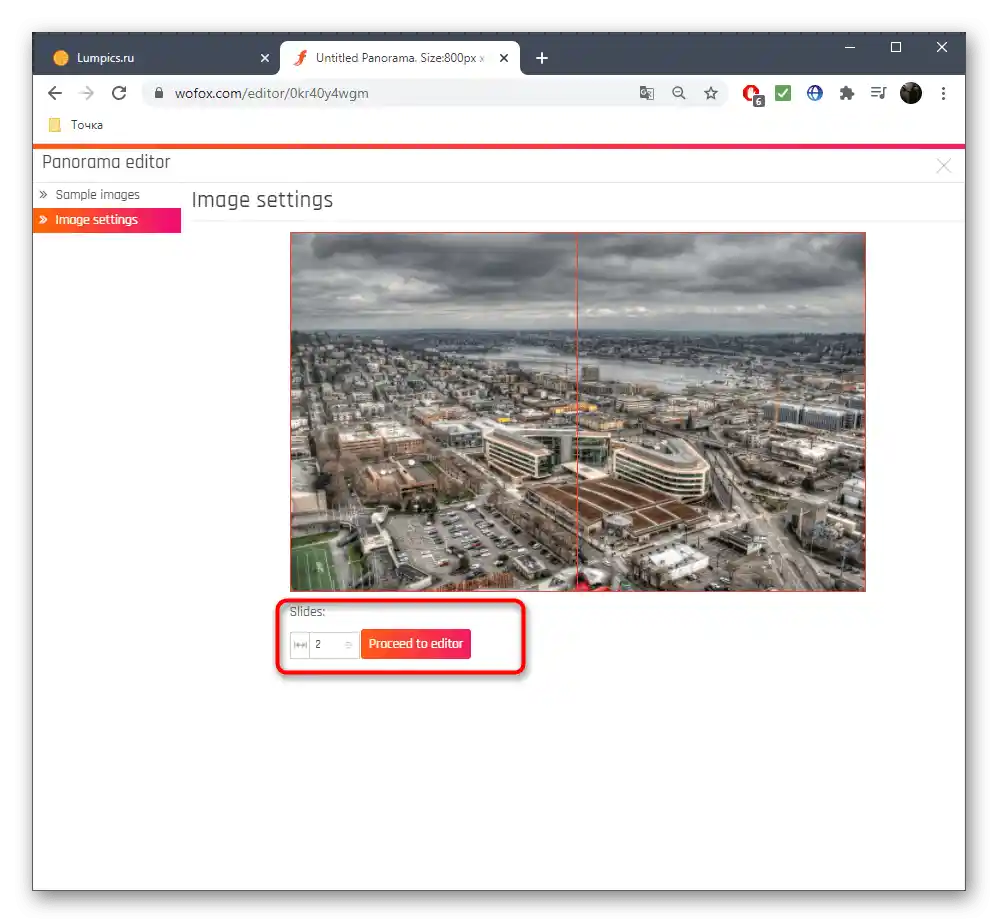
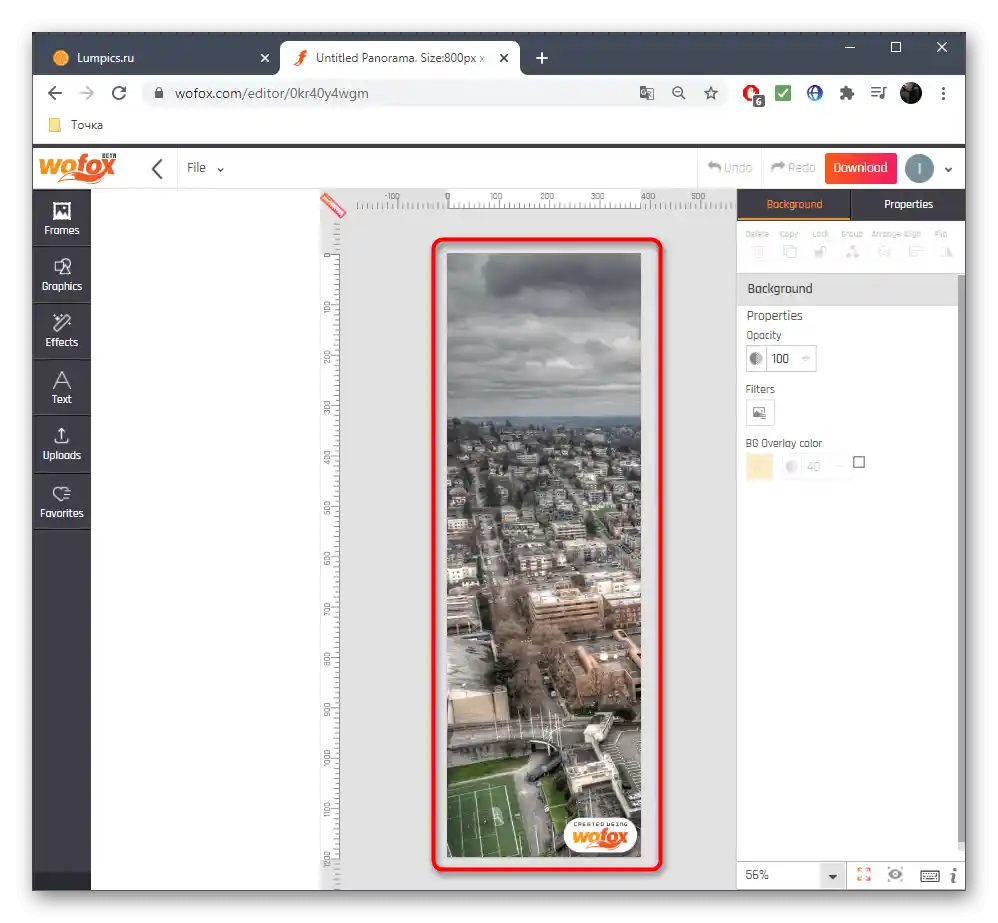
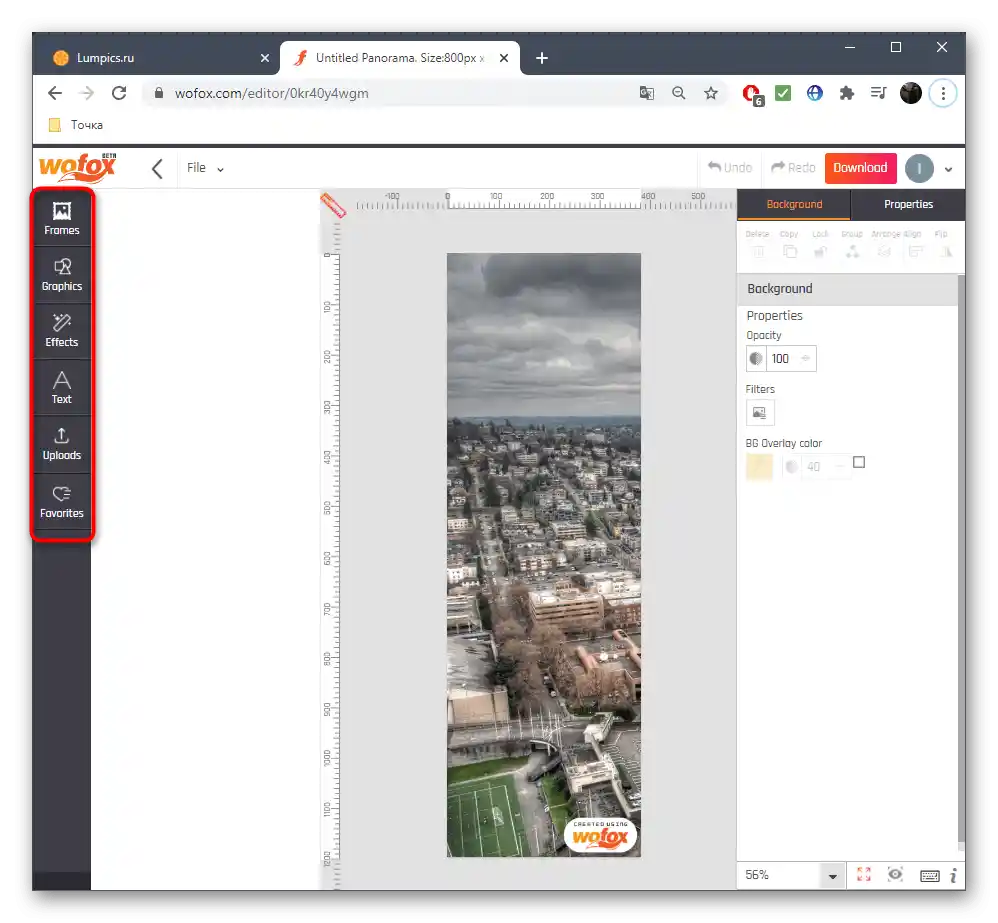
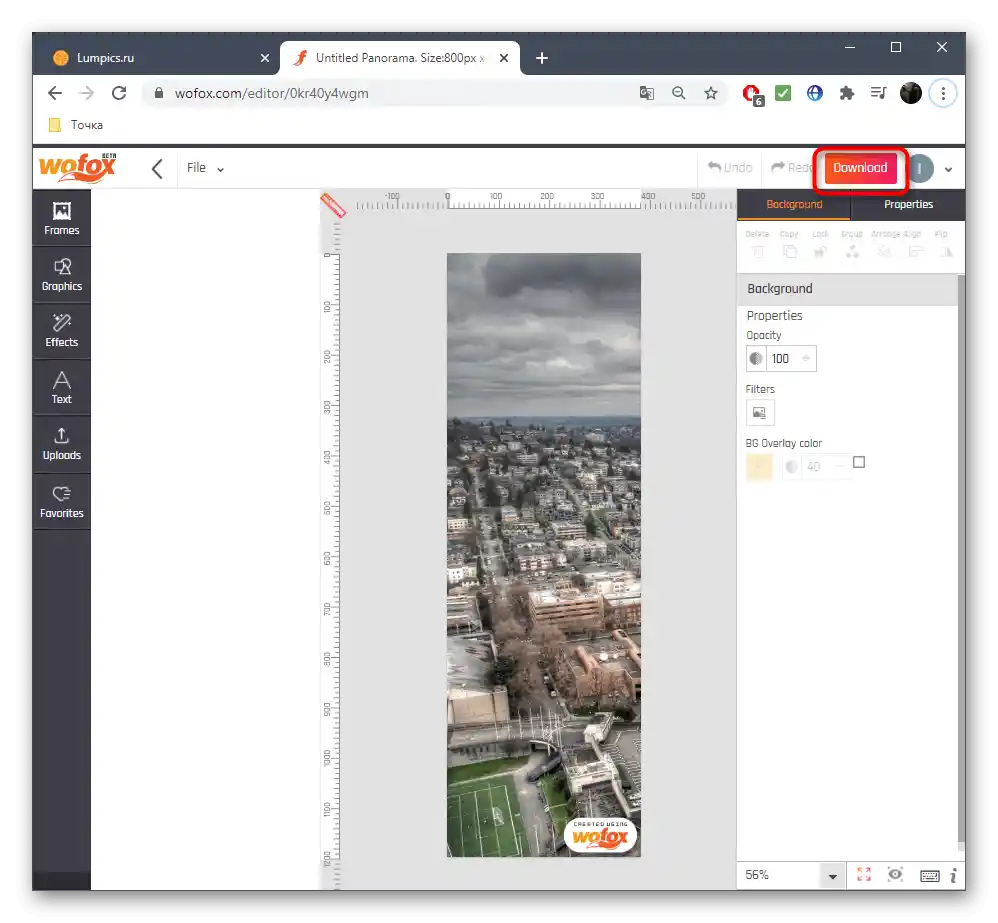
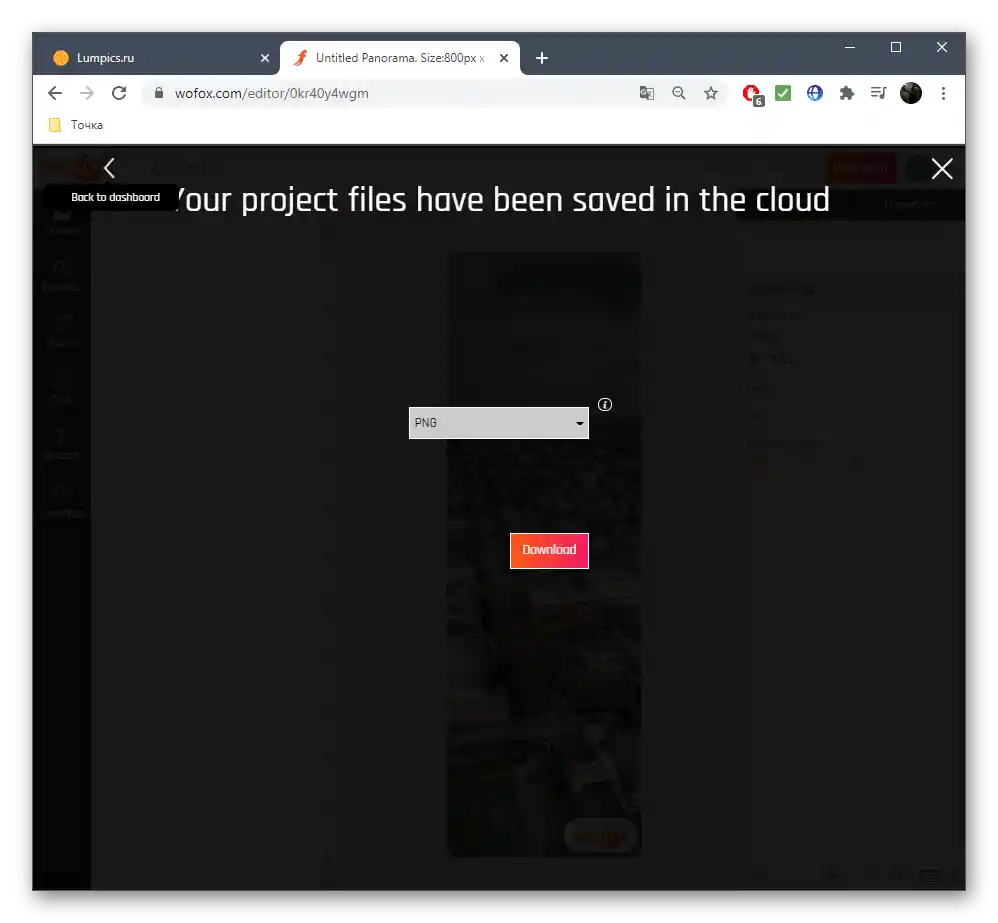
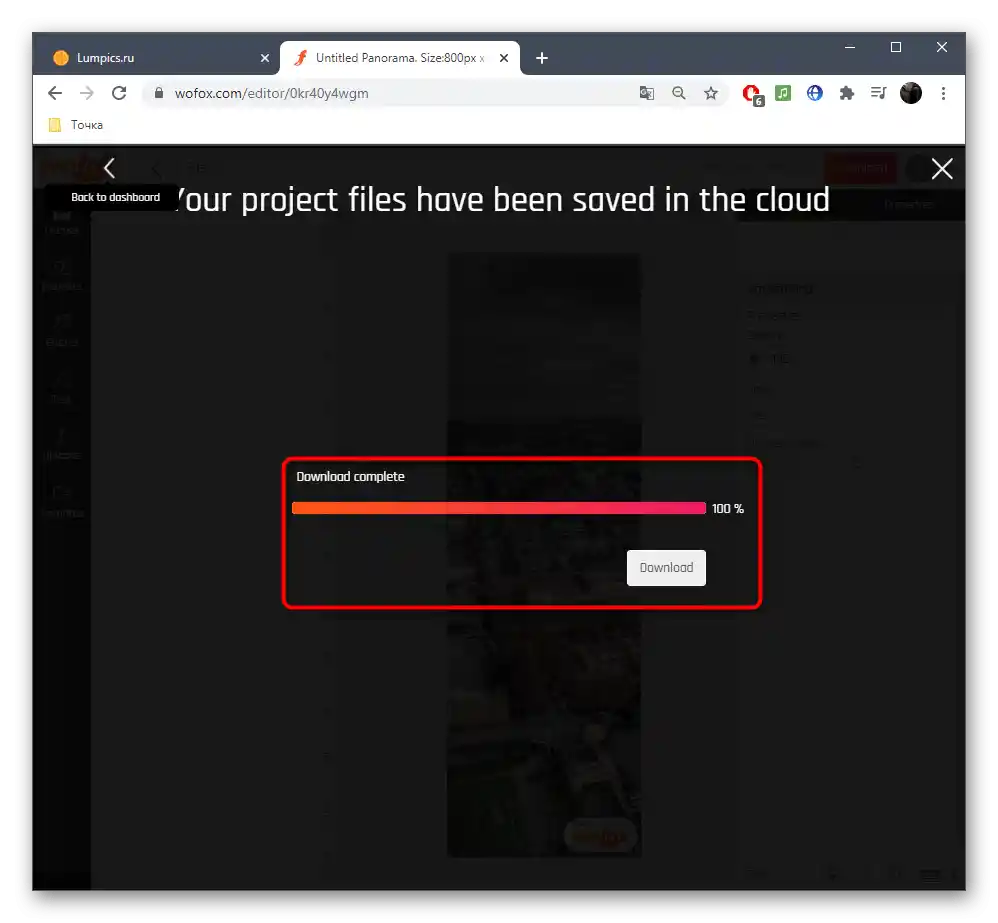
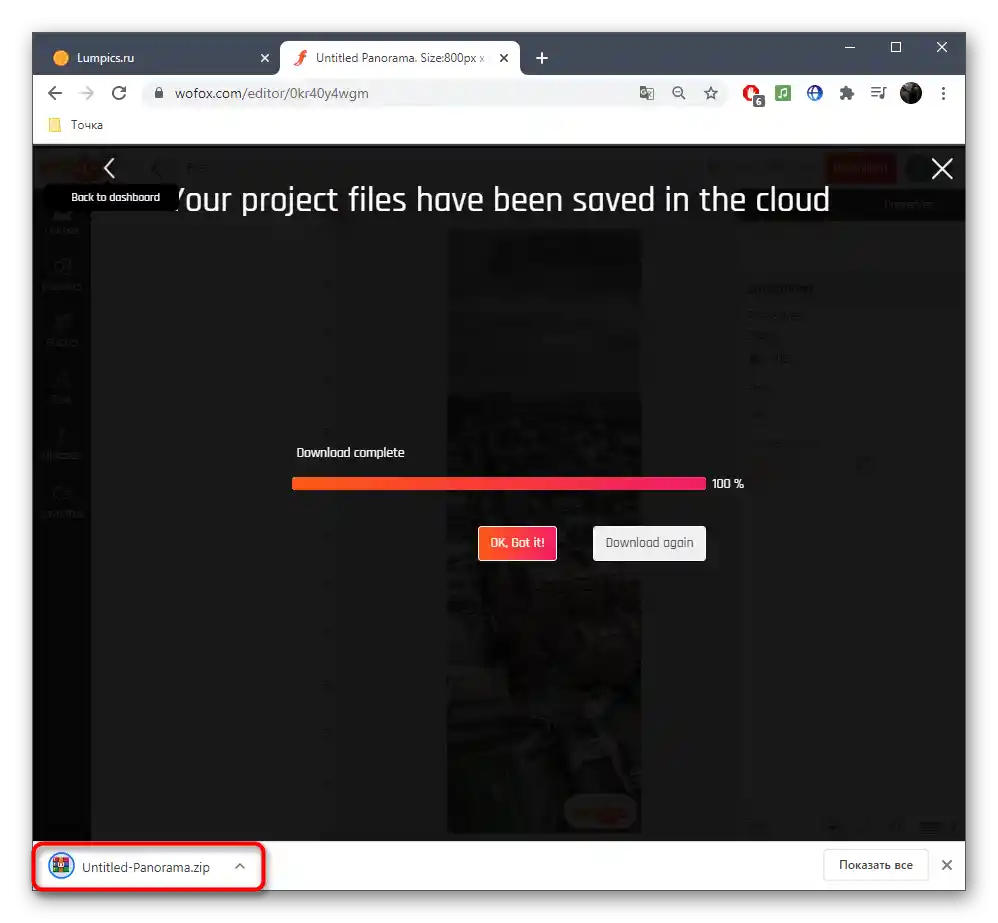
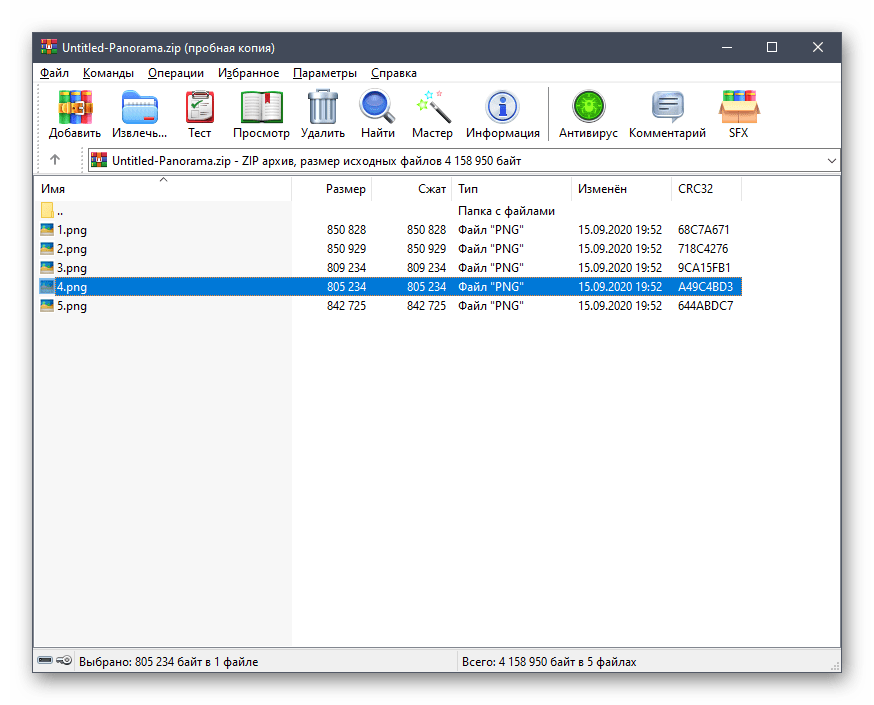
نلاحظ أن الخدمات عبر الإنترنت المذكورة لا تناسب جميع المستخدمين، لذا قد لا يتمكن البعض من الاستغناء عن استخدام برامج متخصصة. نوصي بقراءة أمثلة التفاعل معها، بالإضافة إلى أفضل الحلول في مواد منفصلة على موقعنا عبر الروابط أدناه.
لمزيد من التفاصيل:
برامج لإنشاء بانورامات من الصور
إنشاء بانوراما في فوتوشوب